Thay vì cất giữ những bức ảnh chụp vào cuốn album thì nhiều người thường lưu giữ những bức ảnh đẹp vào điện thoại hoặc máy tính nhiều hơn. Vì thế, khi bộ nhớ điện thoại đã đầy thì việc lưu giữ những bức ảnh này trở nên khó khăn hơn. Bạn sẽ phải xóa bớt những bức ảnh cũ nếu như muốn lưu những tấm hình mới chụp vào. Và để để khắc phục điều này, người ta thường dùng đến những phần mềm giảm dung lượng hình ảnh nhằm nới rộng hơn không gian lưu trữ.
Nội dung chính
Vài nét cơ bản về phần mềm giảm dung lượng hình ảnh không phải ai cũng biết
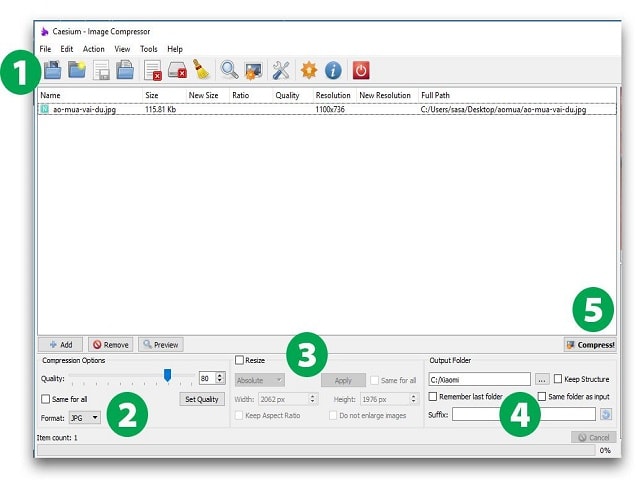
Với những designer hay những người cần thường xuyên xử lý hình ảnh thì việc sử dụng phần mềm giảm dung lượng hình ảnh là rất cần thiết. Những phần mềm này sẽ giúp cho các hình ảnh của bạn được tối ưu dung lượng đến mức thấp nhất mà không bị ảnh hưởng đến chất lượng hình ảnh. Khi dung lượng giảm thì không gian trong kho lưu trữ cũng được mở rộng hơn. Nhờ vậy bạn có thể lưu thêm nhiều tập ảnh mới mà không cần phải xoá bỏ những hình ảnh cũ.
Top 7 phần mềm, công cụ giúp người dùng nén dung lượng ảnh nhanh nhất
Hiện nay, trước nhu cầu ngày một lớn của người dùng, không khó để bạn tìm được những phần mềm nén ảnh tốt nhất. Tuy nhiên phụ thuộc vào nhiều yếu tố và điều kiện của bản thân mà có những phần mềm có thể phù hợp hoặc không với điều kiện của bạn. Vì thế, hãy để chúng tôi giúp bạn điểm mặt chỉ tên những phần mềm, công cụ nén ảnh đang hot nhất hiện nay nhé:
1. Caesium
Caesium đang là một phần mềm có khả năng giảm dung lượng hình ảnh được nhiều người lựa chọn nhất hiện nay. Điểm vượt trội lớn nhất của phần mềm này là nó có khả năng giảm dung lượng nhưng không làm hao hụt đi chất lượng vốn có của ảnh. Thậm chí, tỷ lệ nén dung lượng có thể lên tới 90%. Khi sử dụng phần mềm giảm dung lượng hình ảnh Caesium, bạn có thể trải nghiệm được những tính năng sau:

Đâu là những công cụ giúp người dùng nén dung lượng ảnh nhanh nhất
- Bạn có thể dễ dàng định dạng lại những tệp tin gốc theo nhu cầu của bản thân mà không cần phải lo lắng hình ảnh bị giảm chất lượng, độ sắc nét vốn có.
- Phần mềm nén ảnh hỗ trợ đắc lực cho người dùng trong việc xử lý một lúc nhiều tập tin ảnh khác nhau.
- Caesium có các cấp độ nén khác nhau với cấu trúc thiết kế thanh trượt đơn giản, dễ dàng sử dụng ngay cả với người mới tiếp xúc. Đồng thời với từng hình ảnh được xử lý cũng có những cấp độ nén phù hợp, đảm bảo chất lượng, độ sắc nét của ảnh không bị ảnh hưởng.
- Sau khi nén ảnh xong, trước khi lưu bạn có thể tiến hành lựa chọn các hậu tố mà mình muốn.
- Người dùng có thể xem trước ảnh gốc và ảnh đã được né cùng lúc. Đồng thời bạn có thể sử dụng chức năng Caesium để tiến hành định dạng, phóng to – thu nhỏ hoặc chọn cách hiển thị ảnh.
2. Riot
Riot là một phần mềm giảm dung lượng hình ảnh khá quen thuộc với nhiều người. Tuy nhiên rất ít người biết rằng công cụ nén ảnh này có tên gọi đầy đủ là Radical Image Optimization Tool. Không chỉ đơn giản là là nén ảnh, phần mềm này còn cho phép người dùng quản lý và thực hiện một số thao tác khác để chỉnh sửa ảnh. Theo đó, với Riot, bạn có thể trải nghiệm được một số tính năng sau:
- Các hình ảnh có định dạng đuôi là .JPEG, .GIF, .PNG đều có thể được phần mềm tối ưu hoá mà không làm ảnh hưởng đến chất lượng của hình ảnh gốc.
- Dữ liệu của các hình ảnh có thể dễ dàng chuyển đổi chỉ với vài bước đơn giản khi sử dụng phần mềm
- Trước khi xuất hình ảnh đã được nén dung lượng, bạn có thể xem trước để kiểm tra
- Riot cho phép người dùng có thể tùy ý thay đổi kích thước các bức ảnh theo ý muốn của mình
- Để ảnh trở nên hài hoà hơn, bạn có thể tiến hành thay đổi các chỉ số

Riot là một phần mềm nén ảnh phổ biến, đặc biệt chúng có thể hoạt động tốt trên các dòng máy tính chạy hệ điều hành Window. Đồng thời, mặc dù mang đến rất nhiều những tính năng độc đáo nhưng bạn hoàn toàn có thể sử dụng phần mềm một cách miễn phí.
3. IrfanView
IrfanView mang đến nhiều trải nghiệm hấp dẫn hơn cho người dùng không chỉ gói gọn ở việc nén và xem ảnh thông thường. Điểm khiến phần mềm giảm dung lượng hình ảnh này khác với những phần mềm khác là chúng cho phép người dùng được xem các ảnh GIF trực tiếp mà không cần phải tải về.
Đặc biệt vì có dung lược rất nhẹ nên IrfanView hoàn toàn có thể chạy mượt trên các máy tính có cấu hình trung bình. Đồng thời, dù có giao diện không quá “sang” nhưng chất lượng mà phần mềm này đem lại là không cần phải bàn cãi.
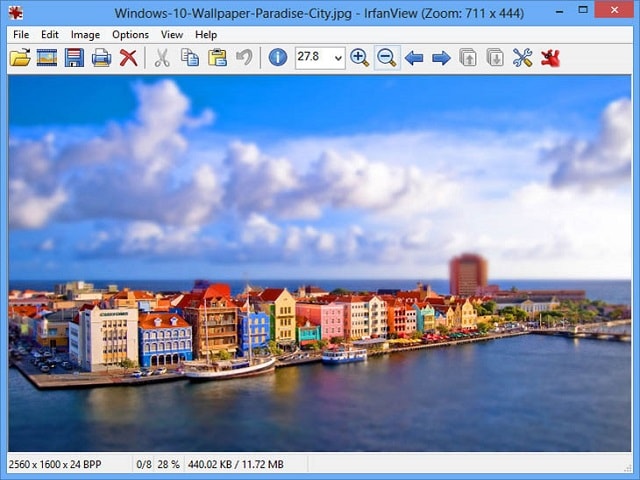
Hiện, IrfanView được biết với những tính năng tiêu biểu sau:
- Các hình ảnh có định dạng đuôi như .JPG, .BMP, .GIF và .JPEG, … đều có thể trình chiếu trên phần mềm
- Bạn có thể dễ dàng chuyển, thay đổi định dạng ảnh dựa trên các thanh công cụ, chức năng của phần mềm
- IrfanView có thể trình chiếu slide ảnh đồng thời chạy file âm thanh với các dạng tệp tin video
- Bên cạnh nén ảnh, bạn còn có thể chèn chữ hoặc chỉnh lại kích thước ảnh phù hợp với cầu của mình.
- Bạn có thể trực tiếp xem ảnh trên phần mềm tại các thư mục lưu trữ dưới dạng thumbnail.
- Phần mềm nén ảnh IrfanView chạy được trên hệ điều hành Win XP hoặc Vista 7/ 8.
4. High Quality Photo Resizer
Một phần mềm nén ảnh khác mà bạn cũng có thể tìm hiểu và sử dụng là High Quality Photo Resizer. Khi sử dụng phần mềm này, bạn có thể tùy ý xem, điều chỉnh kích cỡ cũng như có thể xem ảnh dưới những chế độ khác nhau. Đặc biệt, khả năng nén dung ảnh của High Quality Photo Resizer khá tốt, giúp mở rộng không gian lưu trữ và giúp bạn lưu được nhiều hình ảnh hơn.
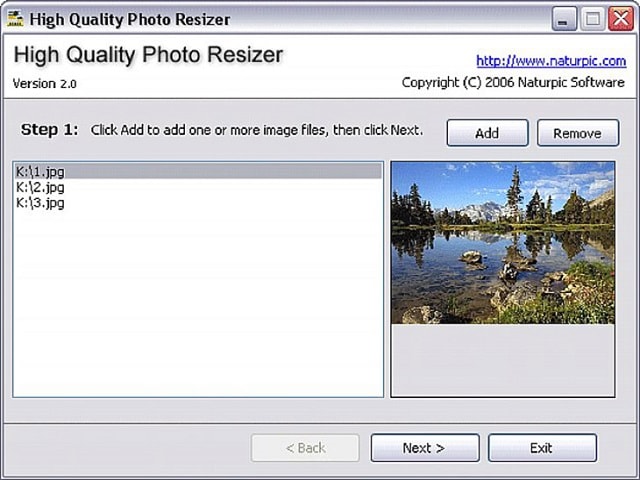
Với High Quality Photo Resizer, một số tính năng tiêu biểu mà bạn có thể sử dụng như:
- Người dùng có thể xem những hình ảnh ở chất lượng cao với những điểm ảnh rõ nét, màu sắc nổi bật, sống động
- High Quality Photo Resizer hỗ trợ bạn có thể một lúc chỉnh sửa kích cỡ đồng loạt các ảnh được tải lên. Như vậy, bạn sẽ không cần mất quá nhiều thời gian để chỉnh sửa từng ảnh một theo ý muốn của mình.
- Dung lượng ảnh có thể được giảm đến một mức tối đa, giúp cho không gian lưu trữ của bạn mở rộng hơn đồng thời có thêm hiệu ứng được sử dụng cho các hình ảnh nén.
- Định dạng các đuôi ảnh có thể được chuyển đổi một cách đơn giản và hiệu quả bằng việc sử dụng các công cụ, chức năng của phần mềm
Để sử dụng phần mềm nén ảnh này, máy tính của bạn cần phải chạy phần mềm Win hệ 2000, XP/ 2003 hoặc Vista hệ 2008, 7/ 8.
High Quality Photo Resizer là một công cụ nén với nhiều tính năng đặc biệt
5. Light Image Resizer
Thêm một cái tên nằm trong top những phần mềm giảm dung lượng hình ảnh mà chúng tôi muốn giới thiệu đến bạn là Light Image Resizer. Đặc biệt, Light Image Resizer còn được đánh giá là một công cụ nén ảnh đa chức năng. Bên cạnh nén ảnh, giảm dung lượng và nới rộng không gian lưu trữ, phần mềm còn cung cấp cho bạn công cụ chèn Watermark hay một số ứng dụng khác như thay đổi màu hoặc chèn thêm khung hình.
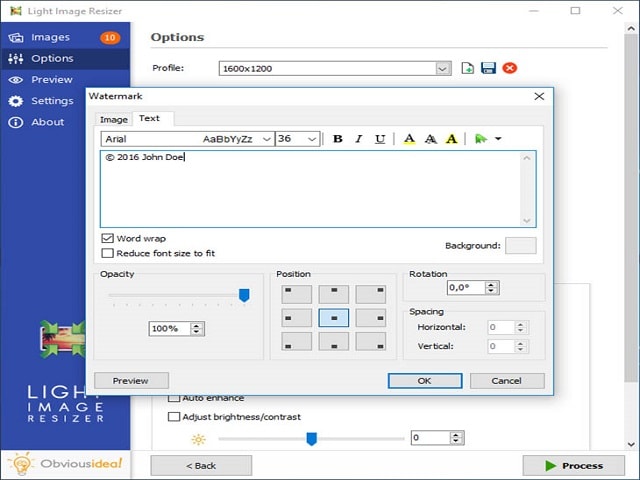
Bằng cách kết hợp giữa nhiều tính năng khác nhau, bên cạnh việc giảm dung lượng bạn còn thể thế tạo ra những bức ảnh mang đậm dấu ấn cá nhân mình. Đặc biệt, kích thước hình ảnh được thay đổi một cách dễ dàng và bạn có thể tác động, thực hiện nhiều công việc cùng một lúc trên các bức ảnh được tải vào phần mềm. Sau khi nén hình ảnh, nhiều người thường dùng các công cụ như Watermark hoặc thêm những ghi chú vào ảnh nếu cần thiết.
Sau khi nén ảnh, người cùng còn có thể trực tiếp chia sẻ bằng cách gửi mail mà không cần phải lưu trực tiếp vào máy. Đây có thể xem là một điểm nổi bật khiến nhiều người lựa chọn Light Image Resizer hơn.
6. FILEminimizer Pictures
Đứng tại vị trí thứ 6 trong top phần mềm giảm dung lượng hình ảnh chính là FILEminimizer Pictures. Công cụ nén ảnh này thích hợp với những người đang gặp vấn đề về dung lượng đĩa đang chật cứng, không thể chứa file ảnh hoặc dung lượng những bức ảnh quả lớn và không thể gửi qua mail.
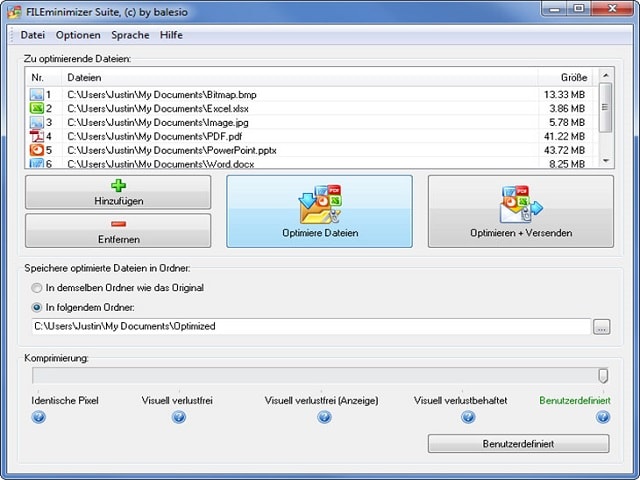
Theo đó, khi sử dụng phần mềm này, bạn sẽ có cơ hội trải nghiệm những tính năng vượt trội sau:
- FILEminimizer Pictures có thể giúp bạn nén dung lượng bức ảnh xuống mức thấp nhất nhưng không hề ảnh hưởng đến chất lượng hình ảnh. Các điểm ảnh và khối màu vẫn được giữ nguyên giúp ảnh trông luôn sống động, sắc nét như bức ảnh gốc. Tỉ lệ nén tối đa của một bức ảnh có thể lên tới 98%
- Phần mềm thích hợp với đa dạng các đuôi định dạng khác nhau.
- Sau khi ảnh hay các file tin được né, chúng vẫn giữ lại định dạng gốc. Vì vậy khi tiến hành sửa đổi thay thực hiện một số thao tác, bạn có thể tiến hành trực tiếp mà không cần phải giải nén một lần nữa
- FILEminimizer Pictures có các chế độ nén đa dạng khi cung cấp cho người dùng đến 4 chức khác nhau, đồng thời cho phép nén các hình ảnh mạng nhờ sử dụng đến Wizard.
7. Image Optimizer
Khép lại top những phần mềm giảm dung lượng hình ảnh được sử dụng nhiều nhất hiện nay chính là gương mặt đã quá quen thuộc với chúng ta, Image Optimizer. Khi sử dụng phần mềm này, việc dung lượng bị giảm sẽ gây ra những vết nứt gãy trên bề mặt ảnh, các điểm ảnh nhỏ sẽ bị lệch. Tuy nhiên với tính năng sẵn có, Image Optimizer có thể hoà những vết gãy đó vào tông màu với pixel điểm xung quanh. Nhờ vậy, dù có dung lượng giảm quá nửa nhưng những bức ảnh bao giờ cũng sắc nét.

Bên cạnh việc nén ảnh, bạn hoàn toàn có thể sử dụng những công cụ khác của Image Optimizer để chỉnh sửa hình ảnh. Một số thao tác cơ bản bạn có thể áp dụng như cắt, chỉnh sáng hoặc độ tương phản cho bức ảnh của mình. Như vậy, bạn có thể dễ dàng khiến những bức ảnh nén của mình trở nên đẹp và sống động hơn.
Tuy nhiên, một điểm hạn chế là Image Optimizer là một phần mềm cần trả phí. Vì thế, nếu bạn tò mò muốn biết phần mềm này hoạt động ra sao thì bạn có thể cài đặt bản dùng thử miễn phí nhưng bị giới hạn trong một khoảng thời gian nhất định.
Ngày nay, đối với nhiều người, đặc biệt là những designer, để không gian lưu trữ được mở rộng tối đa thì dung lượng ảnh phải ở mức thấp nhất. Chính vì thế, những công phụ, phần mềm giảm dung lượng hình ảnh đóng một vai trò rất quan trọng hiện nay. Với chia sẻ về top 7 công cụ nén trên, chúng tôi mong rằng sẽ khiến bạn hài lòng với những tính năng của từng công cụ. Và nếu bạn có bất cứ chia sẻ gì về các phần mềm này, hãy bật mí ngay với chúng tôi nhé.

Bình luận